간단한 방법으로 WordPress PDF 라이브러리를 구축하는 방법
게시 됨: 2024-08-07PDF 파일은 웹을 통해 문서를 전달하는 훌륭한 방법입니다. 원하는 톤과 정서(및 브랜딩)와 일치할 수 있는 풍부한 시각적 요소를 갖춘 작은 크기인 경우가 많습니다. WordPress PDF 라이브러리를 사용하면 방문자가 해당 파일을 쉽게 찾아보고, 보고, 다운로드할 수 있습니다. WordPress 내에서 이를 설정하는 것은 Document Library Pro 플러그인 덕분에 간단한 과정입니다.
이번 포스팅에서는 전체 프로세스를 자세히 살펴보고 작업을 원활하고 효율적으로 수행할 수 있는 몇 가지 힌트를 전달하겠습니다. 실제로 '기술 전문가'가 아니더라도 처음부터 끝까지 약 15분 정도 소요됩니다. 의 시작하자!
Document Library Pro가 최고의 WordPress PDF 플러그인인 이유
WordPress에는 전용 플러그인 없이 PDF를 사이트에 업로드할 수 있는 기능이 이미 있습니다. 이미지, 오디오, 비디오 및 기타 파일 외에도 기본 WordPress 미디어 라이브러리를 통해 이 작업을 수행할 수 있습니다. 미디어 라이브러리에 있는 파일을 사용하면 코드를 사용하여 페이지에 삽입하거나 기본 WordPress 블록 편집기 내에 파일 블록을 추가하여 파일을 표시할 수 있습니다.
소수의 파일만 사용하려는 경우에는 이 접근 방식이 적합합니다. 그러나 라이브러리가 커짐에 따라 이는 빠르게 악몽으로 변할 수 있습니다. Document Library Pro가 구출되는 곳입니다!
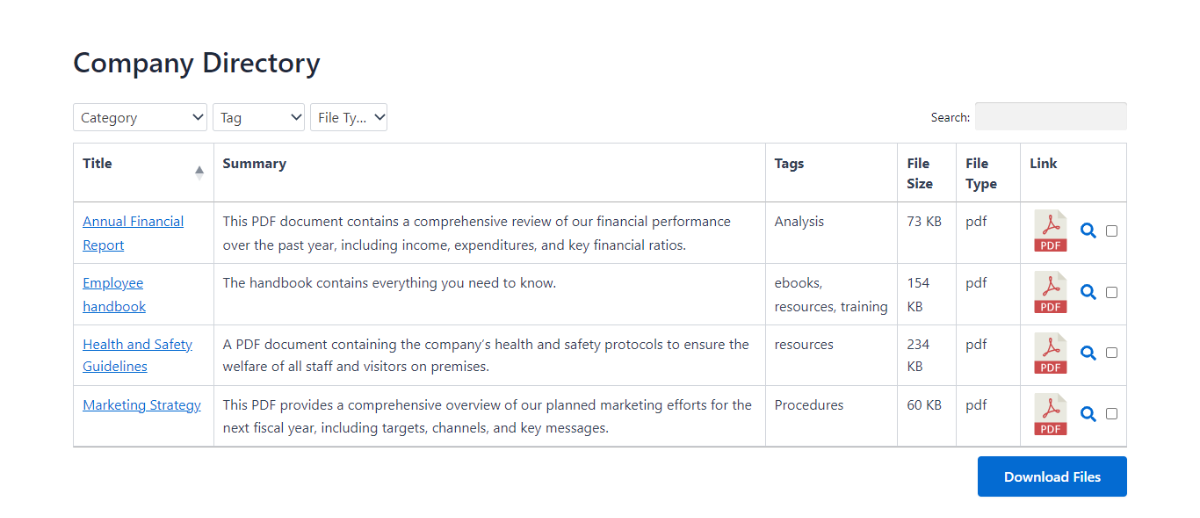
웹사이트에 PDF 파일을 추가, 구성 및 표시할 수 있는 강력한 WordPress PDF 라이브러리 플러그인입니다. 기술에 능숙하지 않더라도 사용이 매우 간단하며 PDF 및 기타 파일 형식을 관리하는 번거로움이 사라집니다.
Document Library Pro에 대한 다양한 사용 사례를 찾을 수 있습니다. 예를 들어 문서 라이브러리에서 보거나 다운로드할 수 있는 보고서, 브로셔, 전자책, 메뉴 또는 기타 모든 유형의 PDF 파일을 공유할 수 있습니다.
Document Library Pro가 PDF(및 기타) 파일 관리에 도움을 주는 방법
Document Library Pro는 Microsoft Word 문서, Excel 스프레드시트, 이미지, 오디오, 비디오 등을 작업할 수 있습니다. 그러나 이를 PDF 라이브러리 플러그인으로 사용하는 것은 이상적인 사용 사례이므로 이 게시물에서는 이에 초점을 맞췄습니다.
플러그인의 핵심 기능에는 다음과 같은 다양한 기능이 제공됩니다.
- 다섯 가지 방법으로 PDF를 업로드할 수 있습니다. WordPress 대시보드를 통해 미디어 라이브러리에 파일 끌어서 놓기, 미디어 라이브러리와 PDF 라이브러리 간 파일 이동, CSV 파일을 사용한 대량 업로드, 프런트 엔드에서 PDF 제출 수락까지 가능합니다.
- 사이트 서버나 외부 링크를 통해 PDF를 호스팅하도록 선택할 수 있습니다. 후자를 사용하면 Google Drive, Dropbox, Microsoft One Drive 등과 같은 타사 서비스의 파일을 포함하게 됩니다.
- 파일 표시에 대해 두 가지 레이아웃을 선택할 수 있습니다. 깔끔하고 읽기 쉬운 형식으로 문서를 나열하는 데 적합한 테이블 보기가 있습니다. 매력적이고 시각적인 레이아웃인 그리드 보기를 적용할 수도 있습니다.
또한 Document Library Pro는 WordPress PDF 라이브러리 내에서 특정 파일을 빠르게 찾을 수 있도록 검색, 정렬 및 필터 옵션을 제공합니다. 키워드 검색도 있습니다. 대규모 도서관에 유용합니다. 추가 정렬 및 필터 옵션을 사용하면 이름, 태그, 날짜, 범주, 파일 크기, 사용자 정의 분류 등을 기준으로 문서를 정렬할 수 있습니다.
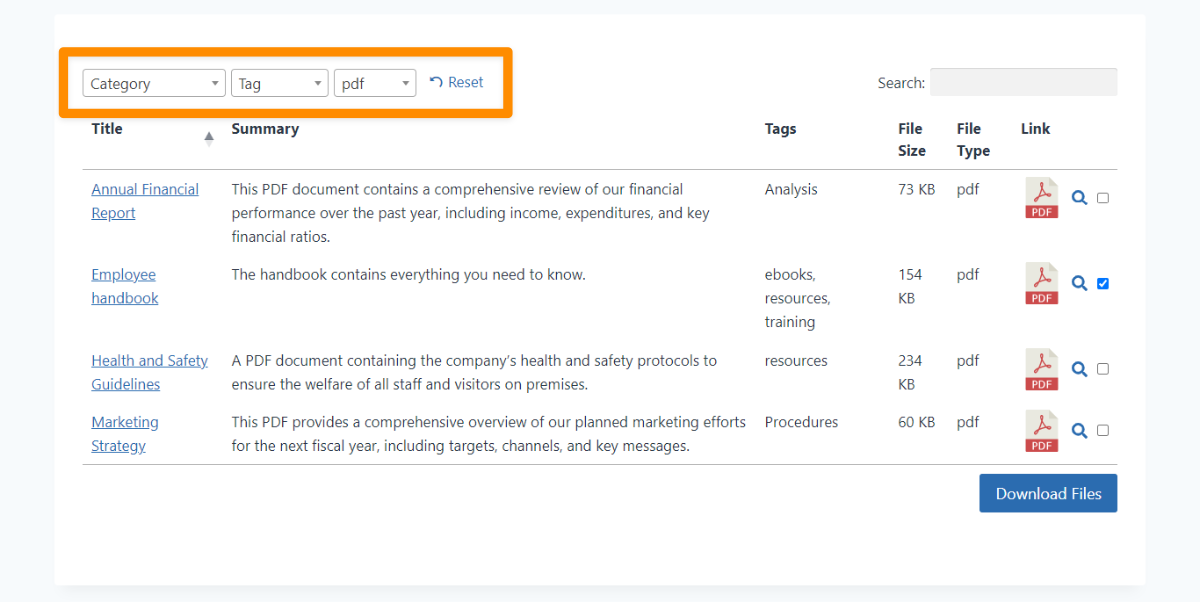
WordPress PDF 라이브러리의 사용자 경험(UX)을 개발하는 데 도움이 되는 고급 기능이 있습니다. 예를 들어 다운로드 버튼에 사용자 정의 텍스트와 아이콘을 추가하거나 클릭 가능한 파일 형식 아이콘을 만들 수도 있습니다. 또한 열을 추가하여 각 PDF에 대한 추가 정보를 표시할 수 있으며, 라이트박스 미리 보기를 통해 콘텐츠를 다운로드하지 않고도 미리 볼 수 있는 우아한 방법을 제공할 수 있습니다.

다음 섹션에서 이 중 일부가 실제로 작동하는 것을 볼 수 있습니다. 앞으로는 자신만의 라이브러리를 설정하여 Document Library Pro 기능 세트 중 일부를 구현하는 방법을 배우기 시작합니다.
Document Library Pro를 사용하여 WordPress PDF 라이브러리를 만드는 방법
Document Library Pro를 사용하여 WordPress PDF 라이브러리를 구축하는 것은 매우 간단합니다. 여기서는 전체 프로세스를 살펴보겠습니다. 그러나 실제 단계를 보고 싶은 경우 동반 비디오도 제공됩니다.
어쨌든 시작하기 전에 프리미엄 Document Library Pro 플랜을 구매하고 WordPress 웹 사이트에 플러그인을 설치해야 합니다. 여기에서 WordPress 대시보드로 이동하여 문서 라이브러리를 구축할 수 있습니다.
1. 설치 마법사를 실행하여 WordPress PDF 라이브러리 구성
WordPress의 문서 > 설정 > 일반 화면에서 라이센스 키를 입력하고 플러그인을 활성화해야 하는 설정 마법사가 시작됩니다. 계속 진행한 후 PDF 라이브러리에 대해 선호하는 레이아웃( 표 또는 그리드) 을 선택하십시오.
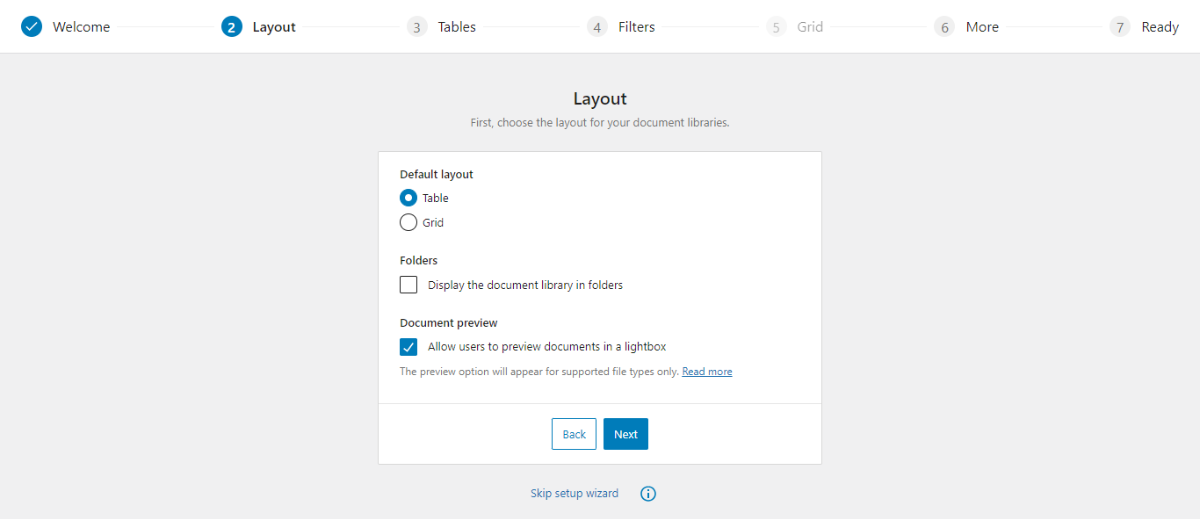
선택할 항목에 대한 간략한 설명은 다음과 같습니다.
- 테이블 보기 레이아웃에는 파일 이름, 설명 및 다운로드 링크에 대한 열이 포함됩니다. 각 문서에 대한 추가 정보를 표시하려는 도서관, 리소스 센터 또는 비즈니스 문서 저장소에 이상적입니다.
- 그리드 보기는 문서를 보다 동적으로 표시하려는 사이트에 적합합니다. 이는 미디어가 풍부한 레이아웃을 위해 주요 이미지가 포함된 '카드'를 사용합니다.
두 레이아웃 모두 훌륭하지만 PDF가 많은 경우에는 테이블 보기가 가장 좋습니다. 나중에 언제든지 변경할 수 있습니다. 계속해서 계층적 폴더 및 하위 폴더 시스템을 사용하여 파일을 표시하려면 폴더를 선택합니다. 여기에서 문서 미리보기 옵션을 통해 라이트박스 미리보기를 설정할 수도 있습니다.

테이블 섹션으로 이동하여(이전에 선택한 경우) 원하는 열을 공백 없이 쉼표로 구분하여 입력합니다. 예: 제목, 콘텐츠, 문서_카테고리, 링크 . 공식 문서에서는 이를 추가로 사용자 정의하는 방법에 대해 자세히 설명합니다.
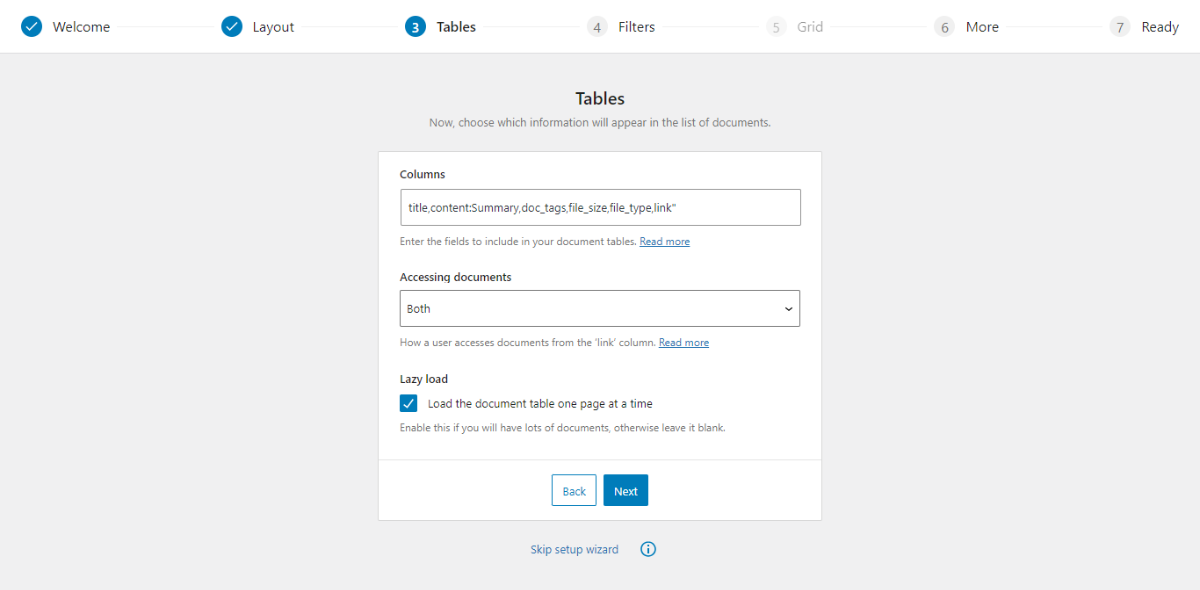
문서 액세스 드롭 다운 메뉴를 사용하면 링크, 다중 선택 상자 또는 둘 다를 통해 PDF 파일에 대한 액세스를 설정할 수 있습니다. 이 화면의 마지막 옵션인 지연 로드 상자는 문서 테이블을 한 번에 한 페이지씩 로드합니다. 이는 많은 수의 파일을 호스팅하는 경우에 적합합니다.
필터 설정의 경우 드롭다운 메뉴 에서 표의 열을 기준으로 표시를 선택합니다. 이는 권장 설정입니다. 그리드 화면에서 표시하려는 콘텐츠를 선택하세요.
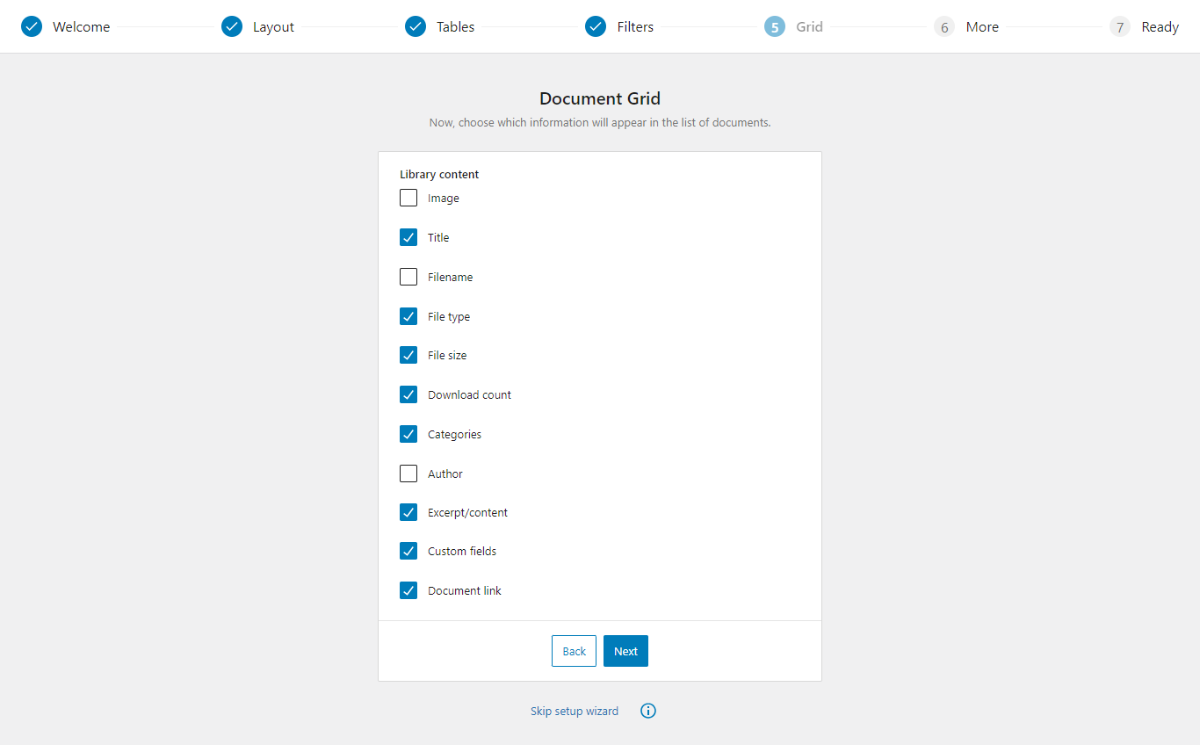
여기에서 설정 완료 버튼을 클릭하세요. 이제 사이트에 PDF를 추가할 수 있습니다.
2. 귀하의 사이트에 PDF 파일 업로드
PDF 파일을 추가하는 방법에는 몇 가지가 있습니다. 문서 > 새로 추가 화면에서 개별 PDF를 추가할 수 있습니다.
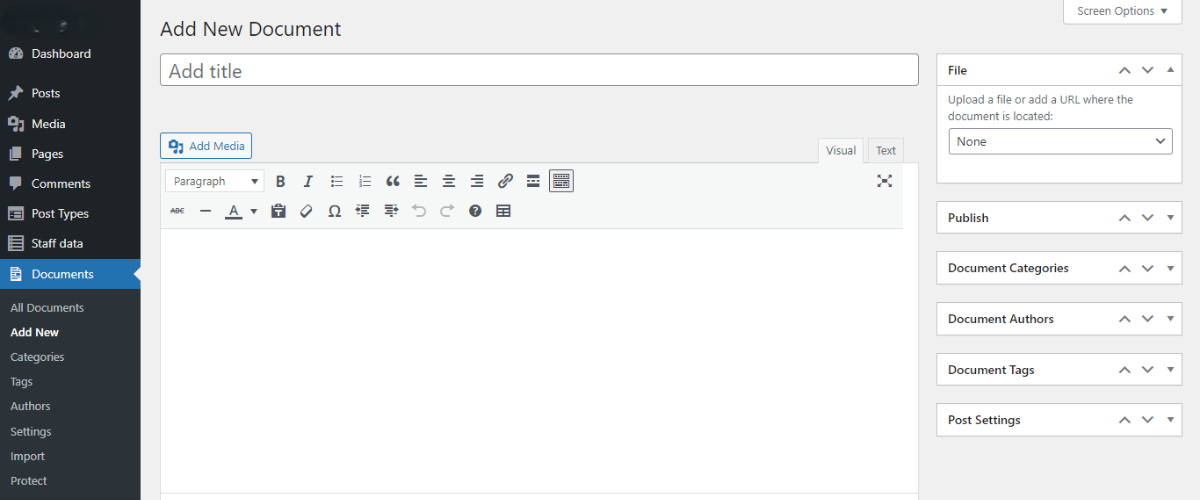
여기에는 페이지 오른쪽의 메타 필드에 태그, 카테고리, 발췌, 작성자 등의 정보와 함께 파일의 제목과 설명을 입력하세요. 파일 메타박스 내에서도 PDF를 업로드하거나 링크할 수 있습니다. 게시를 누르면 다른 PDF에 대해 이 단계를 반복할 수 있습니다.
WordPress 미디어 라이브러리에 이미 PDF가 있는 경우 미디어 화면으로 이동하여 목록 보기 에 있는지 확인하세요.
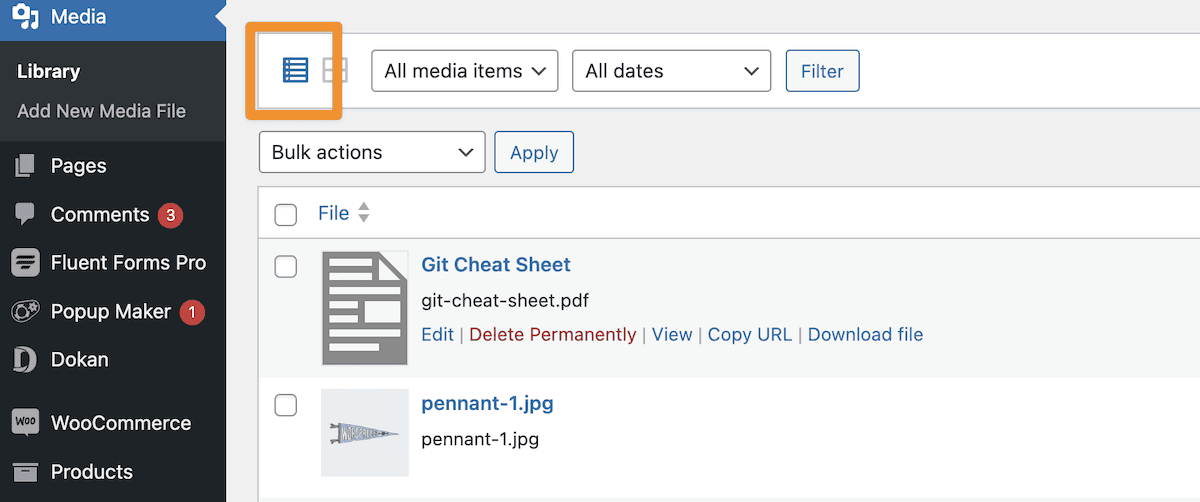
그런 다음 PDF 라이브러리에 추가하려는 파일 옆의 상자를 선택한 다음 대량 작업 드롭다운 메뉴에서 문서 라이브러리에 추가를 선택합니다. PDF를 볼 수 있는 링크가 나타나는 것을 확인할 수 있습니다. 이 시점에서 파일 이름이나 파일에 대한 기타 정보를 업데이트할 수 있습니다.
마지막으로 Document Library Pro를 사용하여 라이브러리에 PDF를 추가하는 방법에는 여러 가지가 있습니다. 이 단계를 완료하면 사이트에 표시할 수 있습니다.
3. 사이트 프런트 엔드에 PDF 파일 표시
또한 프런트 엔드에 PDF 라이브러리를 표시할 수 있는 여러 옵션이 있습니다. Document Library Pro는 기본 페이지인 문서 라이브러리를 생성하지만 단축 코드를 사용하여 어디에나 표를 표시할 수도 있습니다.
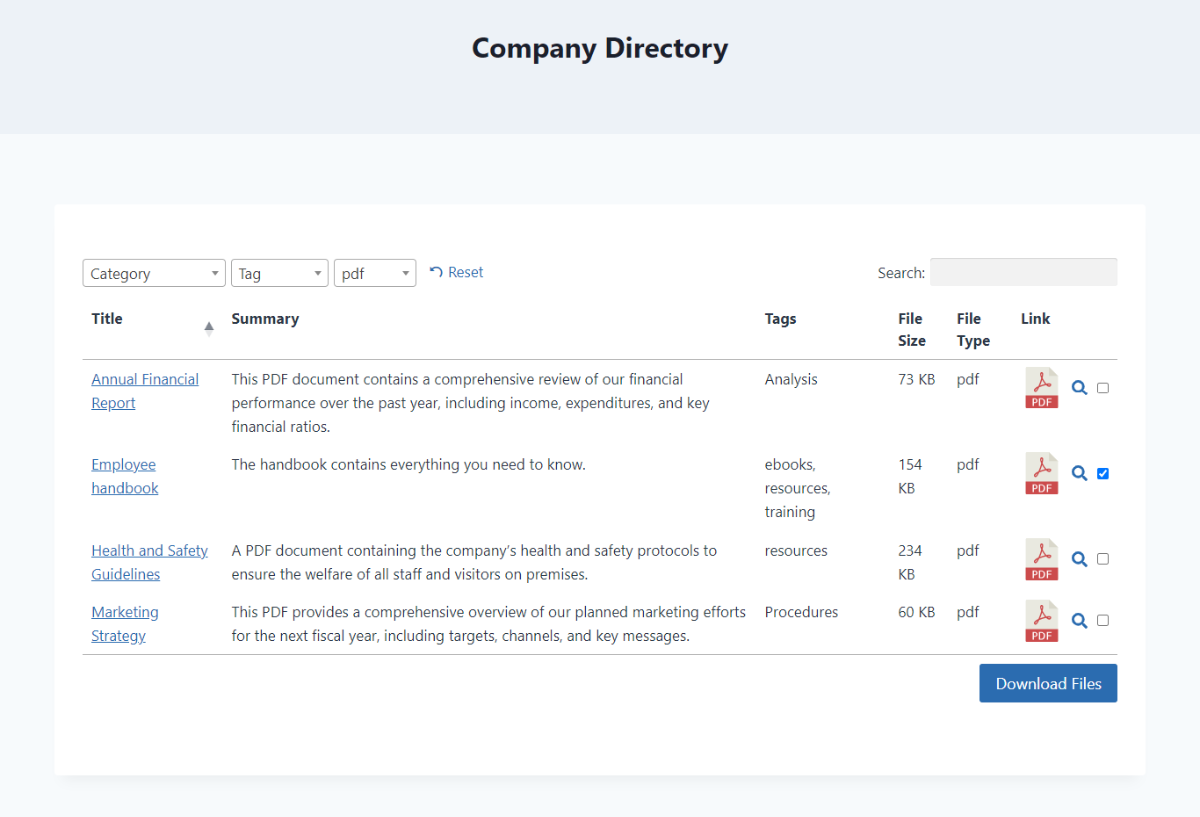
단축 코드에는 유연성이 있어 여러 PDF 라이브러리를 만들 수 있습니다. 다양한 콘텐츠 유형을 추가하기 위해 추가할 수 있는 여러 가지 속성이 있습니다.
[doc_library content="title,excerpt,doc_tags" doc_category="news"]사이드바, 바닥글 또는 기존 페이지 등 사이트의 거의 모든 위치에 삽입할 수 있습니다. 단축 코드를 사용하여 사용할 수 있는 다른 많은 사용자 정의 옵션도 있습니다. 페이지를 마친 후 변경 사항을 저장한 다음 프런트 엔드에서 WordPress PDF 라이브러리를 확인하세요!
Document Library Pro: WordPress PDF 라이브러리를 만드는 가장 좋은 방법!
WordPress 미디어 라이브러리를 사용하면 PDF 파일을 업로드할 수 있지만 더 많은 기능이 필요한 경우 필요한 유용성을 찾을 수 없습니다. 다른 PDF 라이브러리 플러그인도 있지만 Document Library Pro는 기능, 유용성, 가치 및 고객 지원의 고유한 조합을 제공합니다. WordPress 사이트의 PDF 문서를 관리, 표시 및 구성하는 훌륭한 방법입니다.
WordPress PDF 라이브러리가 귀하의 사이트에 적합합니까? Document Library Pro가 이를 생생하게 가져올 수 있습니까? 아래 댓글 섹션에서 여러분의 생각을 듣고 싶습니다!
